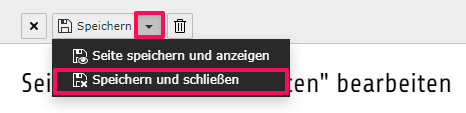Untermenüs
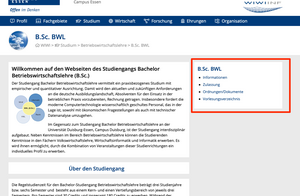
Beispiel: Anlegen von Untermenüs
Sollte es keine bessere Strukturierung geben, kann man über "Seite nicht im Menü anzeigen" verhindern, dass die Hauptnavigation zu unübersichtlich wird. Um trotzdem eine schnelle Navigation auf den Unterseiten zu ermöglichen kann man Teilmenüs in den Inhaltsbereich auslagern.
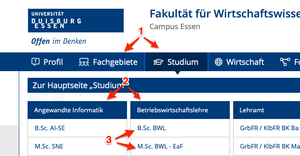
Warum ein Untermenü anlegen?
Die Hauptnavigation ist für 3 Ebenen ausgelegt. Die Struktur und Darstellung beginnt unübersichtlich zu werden, sobald man 4 oder 5 Ebenen nutzt. Wärend das bei einzelnen Seiten noch vertretbar ist, wird das ganze schnell ein Problem wenn mehrfach mehrere Seiten auf so tiefen Ebenen existieren.
Sollte dies bei Ihnen der Fall sein, wäre die erste Empfehlung eine Umstrukturierung der Navigation: Ähnlich wie bei der Gliederung einer schriftlichen Arbeit ist es hilfreich wenn die Struktur ausgewogen ist. Sollten Sie beispielsweise ein Forschungsprojekt haben das eine umfangreiche Darstellung mit vielen Seiten enthält ist das üblicherweise unter Forschung > Projekte > BeispielProjekt eingeordnet und hat dann viele Unterseiten der 4. und 5. Ebene. Stattdessen könnte man dieses Projekt aufgrund seiner wichtigkeit direkt unter Forschung einordnen (Forschung > Beispielprojekt) und in der bestehenden Projektliste eine Seite vom Typ Verknüpfung anlegen, damit es immer noch in der Projektliste erscheint und nur zusätzlich auf höhere Navigationsebene ist.
Anleitung
Anlegen eines Untermenüs
Anlegen eines Untermenüs, dessen Seiten in der Hauptnavigation sichtbar sind:
- Links in der Modulübersicht ist das Modul Seite auszuwählen.
- Nun wird im Seitenbaum diejenige Seite ausgewählt, für die ein Untermenü erstellt werden soll. Es erscheint der Bearbeitungsbereich.
- Im Bearbeitungsbereich wählt man nun im gewünschten Inhaltsbereich, wie z. B. dem Standard-Inhaltsbereich, Neues Element anlegen aus. Wenn schon mehrere Inhaltselemente vorhanden sind, klickt man an der Stelle, an der das Untermenü später erscheinen soll auf Neues Element anlegen.
- Es werden die möglichen Inhaltselemente angezeigt. In diesem Fall wählt man aus der Registerkarte Menü das Element Unterseiten aus.
- In der Eingabemaske kann dem Unterseitenmenü eine Überschrift im Feld Überschrift gegeben werden.
- Das Speichern erfolgt oben mittels des Symbols Speichern und schließen. Damit werden die Änderungen gespeichert und die Eingabemaske geschlossen.
Ohne weitere Änderungen werden die Unterseiten weiterhin in der Hauptnavigation angezeigt! Um diese dort auszublenden, müssen folgende Schritte unternommen werden:
- Nachdem die Seite ausgewählt und Neues Element anlegen an der gewünschten Stelle geklickt wurde
- wird aus der Registerkarte Menü das Element Seiten ausgewählt. (Sollte bereits das Element Menü angelegt worden sein, kann dies auch in den Seiteneigenschaften vom Typ geändert werden.)
- In der Eingabemaske kann dem Unterseitenmenü eine Überschrift im Feld Überschrift gegeben werden.
- Das Speichern erfolgt oben mittels des Symbols Speichern und schließen. Damit werden die Änderungen gespeichert und die Eingabemaske geschlossen.
- Das so eben erstelle Element muss nun über Element bearbeiten angepasst werden.
- Im Reiter Allgemein bei Ausgewählte Seiten müssen über den Button Seiten (unterhalb) oder Datensätze durchblättern (rechts) die gewünschten Seiten ausgewählt werden, die im Menü gelistet werden sollen.
- Das Speichern erfolgt oben mittels des Symbols Speichern und schließen. Damit werden die Änderungen gespeichert und die Eingabemaske geschlossen.
Außerdem müssen die Seiten, welche nur im Untermenü, nicht aber in der Hauptnavigation angezeigt werden sollen, folgendermaßen angeordnet werden:
- Im Seitenbaum muss eine "Hauptseite" erstellt werden, welche alle Unterseiten enthält. Siehe dazu Seiten anlegen und bearbeiten.
- Per Drag&Drop im Seitenbaum müssen alle Unterseiten dieser untergeordnet werden.
- Die "Hauptseite" muss nun bearbeitet werden. Dies geht per Rechtsklick auf den Seitennamen oder bei aufgerufener Seite über den Button Seiteneigenschaften bearbeiten (oberhalb des Bearbeitungsbereiches).
- In der Registerkarte Zugriff muss nun ein Häkchen gesetzt werden bei In Menüs verbergen.
- Das Speichern erfolgt oben mittels des Symbols Speichern und schließen. Damit werden die Änderungen gespeichert und die Eingabemaske geschlossen.
Bebilderte Anleitung
Besipiel: Anlegen eines Untermenüs
Anlegen eines Untermenüs, dessen Seiten in der Hauptnavigation sichtbar sind:
- Links in der Modulübersicht ist das Modul Seite auszuwählen.
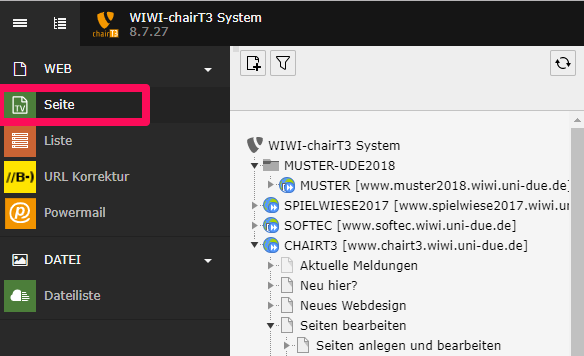
- Nun wird im Seitenbaum diejenige Seite ausgewählt, für die ein Untermenü erstellt werden soll. Es erscheint der Bearbeitungsbereich.
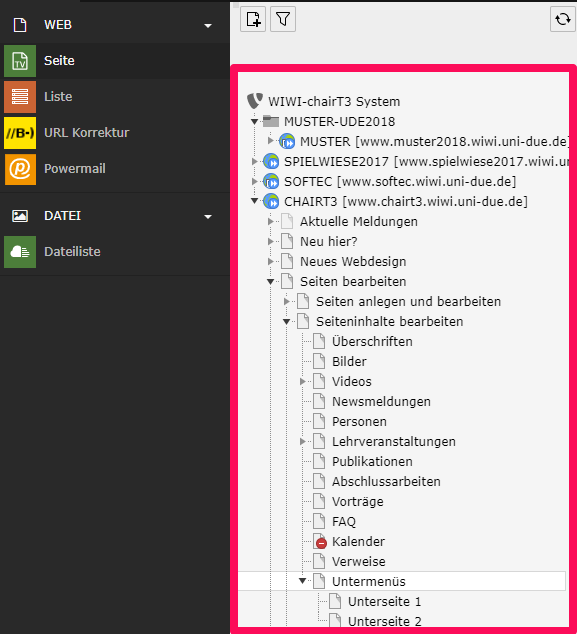
- Im Bearbeitungsbereich wählt man nun im gewünschten Inhaltsbereich, wie z. B. dem Standard-Inhaltsbereich, Neues Element anlegen aus. Wenn schon mehrere Inhaltselemente vorhanden sind, klickt man an der Stelle, an der das Untermenü später erscheinen soll auf Neues Element anlegen.

- Es werden die möglichen Inhaltselemente angezeigt. In diesem Fall wählt man aus der Registerkarte Menü das Element Unterseiten aus.
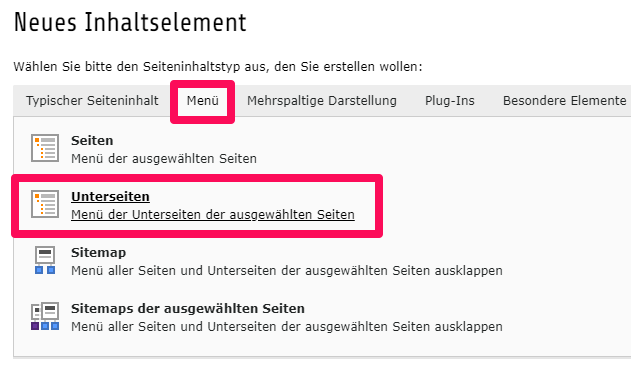
- In der Eingabemaske kann dem Unterseitenmenü eine Überschrift im Feld Überschrift gegeben werden.
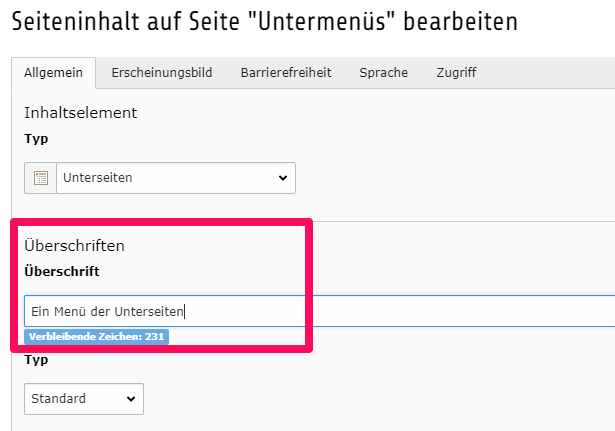
- Das Speichern erfolgt oben mittels des Symbols Speichern und schließen. Damit werden die Änderungen gespeichert und die Eingabemaske geschlossen.
Ohne weitere Änderungen werden die Unterseiten weiterhin in der Hauptnavigation angezeigt! Um diese dort auszublenden, müssen folgende Schritte unternommen werden:
- Nachdem die Seite ausgewählt und Neues Element anlegen an der gewünschten Stelle geklickt wurde
- wird aus der Registerkarte Menü das Element Seiten ausgewählt. (Sollte bereits das Element Menü angelegt worden sein, kann dies auch in den Seiteneigenschaften vom Typ geändert werden.)
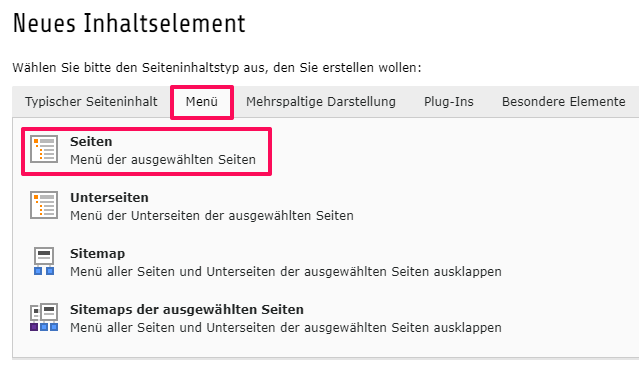

- In der Eingabemaske kann dem Unterseitenmenü eine Überschrift im Feld Überschrift gegeben werden.
- Das Speichern erfolgt oben mittels des Symbols Speichern und schließen. Damit werden die Änderungen gespeichert und die Eingabemaske geschlossen.
- Das so eben erstelle Element muss nun über Element bearbeiten angepasst werden.
- Im Reiter Allgemein bei Ausgewählte Seiten müssen über den Button Seiten (unterhalb) oder Datensätze durchblättern (rechts) die gewünschten Seiten ausgewählt werden, die im Menü gelistet werden sollen.

- Das Speichern erfolgt oben mittels des Symbols Speichern und schließen. Damit werden die Änderungen gespeichert und die Eingabemaske geschlossen.
Außerdem müssen die Seiten, welche nur im Untermenü, nicht aber in der Hauptnavigation angezeigt werden sollen, folgendermaßen angeordnet werden:
- Im Seitenbaum muss eine "Hauptseite" erstellt werden, welche alle Unterseiten enthält. Siehe dazu Seiten anlegen und bearbeiten.
- Per Drag&Drop im Seitenbaum müssen alle Unterseiten dieser untergeordnet werden.
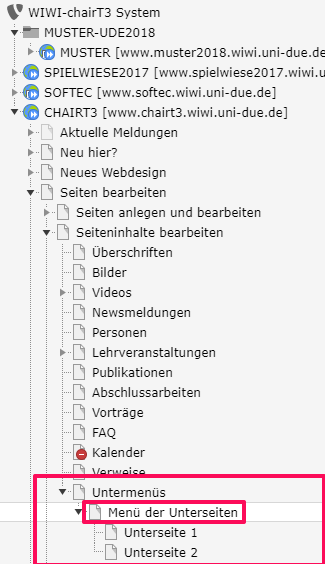
- Die "Hauptseite" muss nun bearbeitet werden. Dies geht per Rechtsklick auf den Seitennamen oder bei aufgerufener Seite über den Button Seiteneigenschaften bearbeiten (oberhalb des Bearbeitungsbereiches).
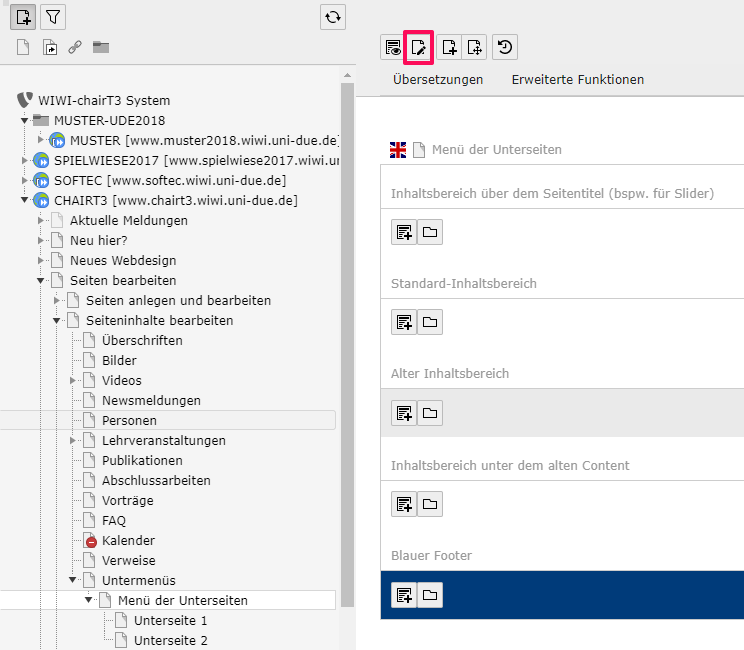
- In der Registerkarte Zugriff muss nun ein Häkchen gesetzt werden bei In Menüs verbergen.
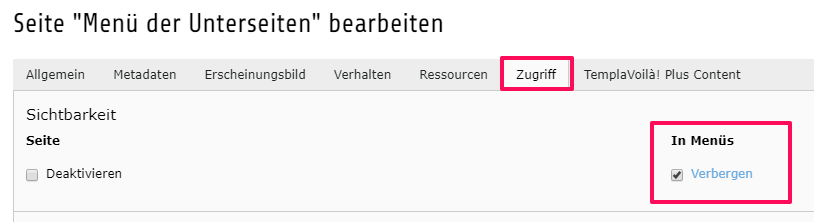
- Das Speichern erfolgt oben mittels des Symbols Speichern und schließen. Damit werden die Änderungen gespeichert und die Eingabemaske geschlossen.